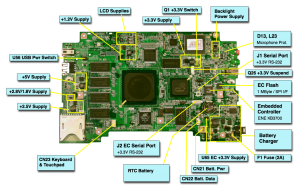XO Replacing SPI flash/lang-es: Difference between revisions
m (Reverted edits by 186.52.9.166 (Talk) to last revision by 189.188.3.95) |
|||
| (One intermediate revision by one other user not shown) | |||
| Line 127: | Line 127: | ||
{{anchor|Restoring the Manufacturing Data}} |
{{anchor|Restoring the Manufacturing Data}} |
||
==La Restauración del Dato de Fabrica== |
|||
çmaria |
|||
{{Translated text | |
|||
The [[Manufacturing Data]] contains critical information about the laptop, such as the serial number, the user ID, the type of keyboard, and the local language. |
|||
A copy of the manufacturing data may be obtained from a functioning laptop of the same SKU (indicated in the battery compartment) using its developer key. Boot the laptop, and enter [[Open Firmware]] (OFW) by pressing the key in the upper left hand corner of the keyboard in the first few seconds. With a USB storage device present, type the following: |
|||
save-mfg-data |
|||
It will save the manufacturing data on the USB storage device (using the serial number for a filename). If the storage device is now inserted into another laptop (such as one whose SPI Flash has recently been replaced), that manufacturing data may be restored using: |
|||
restore-mfg-data <filename> |
|||
| display = none }} |
|||
Los [[Manufacturing_Data|Datos de Fabricación]] contienen información crítica del laptop, como el número de serie, un identificación secreto y unico (UUID), el tipo de teclado, y el idioma local. |
|||
Se puede obtener una copia de los datos de fabricación de un sano laptop con la misma SKU (indicado en el compartimiento de la batería), utilizando su clave de desarrollador. Arrancar el portátil, y entrar en [[Open Firmware]] (OFW) presionando la tecla en la esquina superior izquierda del teclado en los primeros segundos. Con un llave USB dispositivo en el laptop, escriba lo siguiente: |
|||
save-mfg-data |
|||
Se ahorrará los datos de fabricación sobre la llave USB (utilizando el número de serie cómo un nombre de archivo). Si la llave USB se ha insertado en otro laptop (como uno cuya Flash ROM SPI ha sido recientemente sustituido), los datos de fabricación pueden ser restaurados mediante: |
|||
restore-mfg-data <nombre_del_archivo> |
|||
{{Translated text | |
|||
The serial number of the laptop (which may be obtained from the battery compartment) may be set using the following OFW command: |
|||
change-tag SN ''new serial number'' |
|||
The UUID is a randomly generated number which in combination with the serial number is used to verify the identity of a laptop. If the laptop being repaired is going to have security enabled, the correct UUID for that laptop must be obtained from the lease signing database, otherwise activation and developer keys will not function. If a laptop will be left with security disabled, any UUID may be used: |
|||
change-tag U# DADD886B-C2F7-4B9C-89CB-43B9A81A388C |
|||
| display = none }} |
|||
El número de serie de la computadora portátil (que puede ser obtenida en el compartimiento de la batería) se puede configurar utilizando el OFW siguiente comando: |
|||
change-tag SN ''new serial number'' |
|||
El UUID es un número generado aleatoriamente que en combinación con el número de serie se utiliza para verificar la identidad del laptop. Si el laptop que estas reparando va a tener la seguridad habilitada, el correcto UUID para el laptop deberán obtenerse a partir del bases de datos usado para la firma de alquiler/ Si no hace esto, los claves de desarrollador y activación no funcionará. Si el laptop se quedará con la seguridad discapacitados, se puede utilizar cualquier UUID: |
|||
change-tag U# DADD886B-C2F7-4B9C-89CB-43B9A81A388C |
|||
{{anchor|Reenabling Security}} |
|||
===Restaurando Seguridad=== |
|||
{{Translated text | |
|||
If the laptop should have security enabled, that too is done using OFW: |
|||
enable-security |
|||
| display=none }} |
|||
Si la computadora portátil debe tener habilitada la seguridad, que también se hace usando OFW: |
|||
enable-security |
|||
{{anchor|Large Volume Repair}} |
|||
===Reparación de Gran Volumen=== |
|||
{{Translated text| |
|||
If a large number of machines of the same SKU are being repaired (such as a large scale country deployment), it is worthwhile to generate a ROM image which contains both firmwares and the manufacturing data already present. You can copy the complete contents of an XO's SPI FLASH image (firmware and manufacturing data) to a file by inserting as USB key, getting to the ok prompt, and typing: |
|||
ok read-flash u:\rom.img |
|||
You can then use that rom.img file to program SPI FLASH chips with a standalone programmer. |
|||
After repairing a machine with one of those SPI FLASH chips, the commands needed after repair are simply: |
|||
change-tag SN ''laptop serial number'' |
|||
change-tag U# ''laptop UUID'' |
|||
enable-security |
|||
| display = none }} |
|||
Si se están reparando un gran número de máquinas de la misma SKU (como un despliegue a escala de un país), es útil generar una imagen ROM que contiene ambos el firmware y los datos de fabricación. Puede copiar el contenido completo del SPI Flash ROM de un XO (firmware y datos de fabricación) a un archivo. Arranque el laptop con un clave de desarollador hasta [[Open Firmware]] (el symbolo de "ok"). Con un llave USB insertada en el laptop, escribe: |
|||
read-flash u:\rom.img |
|||
A continuación, puede utilizar ese archivo (rom.img) para programar SPI Flash chips con un programador independiente. |
|||
Después de la reparación de una máquina con uno de los SPI Flash ROM chips, los comandos necesarios son simplemente: |
|||
change-tag SN ''laptop serial number'' |
|||
change-tag U# ''laptop UUID'' |
|||
enable-security |
|||
[[Category:HowTo]] |
|||
[[Category:Repair]] |
|||
[[Category:Developers]] |
|||
[[Category:Hardware]] |
|||
Latest revision as of 22:00, 31 December 2012
| Traducción de XO_Replacing_SPI_flash | original |
| english | español +/- | cambios |
Esta página describe cómo arreglar un laptop XO que está roto debido a un Flash ROM SPI mala.
Descripción del problema
Un pequeño numero de laptops sufren cuando sus códigos de arranque (el Flash ROM SPI) se olvida un bit. Estos errores se manifiestan con una variedad de síntomas:
- El laptop está completamente roto, debido al
- Falla del EC - El Controlador Embebido no funciona correctamente.
- Falla con OFW en una fase temprana del proceso de arranque - lo que resulta en "+", "FortM", "FortDEAD", o más detallado mensajes impresos en el puerto serie.
- La pantalla se muestra completamente blanca.
- La pantalla se muestra el XO y un solo punto.
Todos estos síntomas (excepto "FortDEAD" en el puerto serie) también tiene otras causas.
Algunos laptops con este problema tienen errores que impiden el arranque de la computadora portátil, pero que no impiden el proceso de arranque y actualizar el firmware usando el puerto serie (Esto requiere una clave de desarrollador).
Otra situación que requiere esta revisión es si algun laptop pierde todo el poder (tanto la batería y DC) durante la operación de actualización de firmware.
Proceso de Reparación
Arreglando el problema tiene tres fases:
- Conseguiendo un Flash ROM SPI con el firmware programado en ello
- Sustituyendo el chip en la placa madre con el nuevo chip
- La restauración del numero de serie y la identificación unico (UUID) del laptop
Lo Que Vas a Necesitar
- Cualquiera de una soldador y la mecha de soldadura, o (idealmente) una estación de modificación de aire caliente con una punta SOIC-8.
- El nuevo SPI Flash ROM (véase más adelante)
- El UUID del laptop (si es seguro)
Flash ROM SPI
Vas a necesitar un nuevo chip de Flash ROM SPI. Los que pueden usar en el XO son:
- Winbond W25X80VSSIG
- Spansion S25FL008A
Estos deben estar en un packete de SOIC-8, con ancho de cuerpo de 5.2mm (0.208 pulgadas).
Firmware
El Firmware debe ser programado en el chip antes de que sea colocado en la placa madre. Este firmware es un archivo binario que contiene el texto siguiente:
- Firmware para el Controlador Embebido
- Open Firmware
- Datos de Fabricación - Este es opcional, aunque no arranque Sugar a menos que ciertas etiquetas están presentes. Open Firmware si arranque sin ella, para permitir que se restablezca estos datos de una llave USB.
Esto puede ser programado en el chip usando cualquiera de un gran número de programadores, o se puede solicitar un servicio de algunas de los proveedores.
Sustituyendo el chip
Ver la Guía de desmontaje para obtener instrucciones sobre cómo exponer o quitar la placa madre. El Flash ROM SPI se identifica como el "EC Flash" en la imagen anotada de la placa madre.
Usando un soldador o un estación de modificación de aire caliente (recomienda), saca suavemente el SPI Flash ROM (U37) de la placa madre. Sustituir un Flash ROM SPI pre-programado por ello.
Atención: Si un estación de modificación de aire caliente es utilizado y no se quita la placa madre, se deben utilizar una desconcertante para garantizar que los componentes plásticos del laptop no se derritan.
El Uso de Plomo en Soldadura
El laptop XO se construye con el cumplimiento Directivas de Reducción de Sustancias Nocivas. Por lo tanto, utiliza una soldadura basado de estaño con un alto punto de fusión.
Un centro de reparación debe tomar la decisión si van a seguir siendo compatible con esta directiva. Si decide hacer caso omiso de ella, la contaminación de la soldadura manteniendo pulsada la SPI Flash con una soldadura con base de plomo facilitare la eliminación mediante la reducción del punto de fusión.
La Restauración del Dato de Fabrica
Los Datos de Fabricación contienen información crítica del laptop, como el número de serie, un identificación secreto y unico (UUID), el tipo de teclado, y el idioma local.
Se puede obtener una copia de los datos de fabricación de un sano laptop con la misma SKU (indicado en el compartimiento de la batería), utilizando su clave de desarrollador. Arrancar el portátil, y entrar en Open Firmware (OFW) presionando la tecla en la esquina superior izquierda del teclado en los primeros segundos. Con un llave USB dispositivo en el laptop, escriba lo siguiente:
save-mfg-data
Se ahorrará los datos de fabricación sobre la llave USB (utilizando el número de serie cómo un nombre de archivo). Si la llave USB se ha insertado en otro laptop (como uno cuya Flash ROM SPI ha sido recientemente sustituido), los datos de fabricación pueden ser restaurados mediante:
restore-mfg-data <nombre_del_archivo>
El número de serie de la computadora portátil (que puede ser obtenida en el compartimiento de la batería) se puede configurar utilizando el OFW siguiente comando:
change-tag SN new serial number
El UUID es un número generado aleatoriamente que en combinación con el número de serie se utiliza para verificar la identidad del laptop. Si el laptop que estas reparando va a tener la seguridad habilitada, el correcto UUID para el laptop deberán obtenerse a partir del bases de datos usado para la firma de alquiler/ Si no hace esto, los claves de desarrollador y activación no funcionará. Si el laptop se quedará con la seguridad discapacitados, se puede utilizar cualquier UUID:
change-tag U# DADD886B-C2F7-4B9C-89CB-43B9A81A388C
Restaurando Seguridad
Si la computadora portátil debe tener habilitada la seguridad, que también se hace usando OFW:
enable-security
Reparación de Gran Volumen
Si se están reparando un gran número de máquinas de la misma SKU (como un despliegue a escala de un país), es útil generar una imagen ROM que contiene ambos el firmware y los datos de fabricación. Puede copiar el contenido completo del SPI Flash ROM de un XO (firmware y datos de fabricación) a un archivo. Arranque el laptop con un clave de desarollador hasta Open Firmware (el symbolo de "ok"). Con un llave USB insertada en el laptop, escribe:
read-flash u:\rom.img
A continuación, puede utilizar ese archivo (rom.img) para programar SPI Flash chips con un programador independiente.
Después de la reparación de una máquina con uno de los SPI Flash ROM chips, los comandos necesarios son simplemente:
change-tag SN laptop serial number change-tag U# laptop UUID enable-security